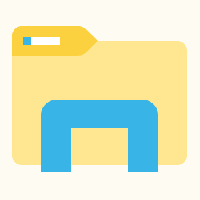Windows Update v systému Windows 8.1

Windows Update je velmi důležitou součástí každé instalace Windows. Umožňuje vám udržovat váš operační systém bezpečný, čerstvý a bezpečný. S povolenou službou Windows Update budete moci přijímat aktualizace zabezpečení, opravy chyb, aktualizované ovladače a aplikace Windows, jako je Internet Explorer, aktualizace Service Pack a mnoho dalších užitečných věcí.
V systému Windows 8.1 jsou nastavení služby Windows Update jednodušší a nacházejí se v Nastavení počítače. Možná budete chtít vytvořit zástupce pro přímé otevření nastavení služby Windows Update jedním kliknutím.
- Klikněte pravým tlačítkem na plochu a z místní nabídky vyberte Nový -> Zástupce:
- Jako cíl zástupce zadejte nebo zkopírujte a vložte následující:
%localappdata%\Packages\windows.immersive controlpanel_cw5n1h2txyewy\LocalState\Indexed\Settings\cs-US\AAA_SettingsPageRestoreUpdate.settingcontent-ms
Poznámka: „en-us“ zde představuje anglický jazyk. Změňte jej odpovídajícím způsobem na ru-RU, de-DE a tak dále, pokud je váš jazyk Windows jiný.
- Zadejte zkratce libovolný název a nastavte požadovanou ikonu pro zkratku, kterou jste právě vytvořili:
- Nyní můžete tuto zkratku vyzkoušet v akci a připnout ji na hlavní panel nebo na samotnou úvodní obrazovku (nebo uvnitř nabídky Start, pokud používáte nabídku Start třetí strany, např. Klasický Shell). Všimněte si, že Windows 8.1 neumožňuje připnout tuto zkratku k ničemu, ale existuje řešení.
Chcete-li tohoto zástupce připnout na hlavní panel, použijte vynikající bezplatný nástroj s názvem Připnout na 8.
Chcete-li tuto zkratku připnout na úvodní obrazovku, musíte to udělat odemkněte položku nabídky „Připnout na úvodní obrazovku“ pro všechny soubory ve Windows 8.1.
A je to! Nyní pokaždé, když potřebujete rychle získat přístup k této možnosti, můžete jednoduše kliknout na zástupce, který jste právě vytvořili!